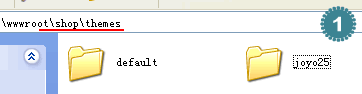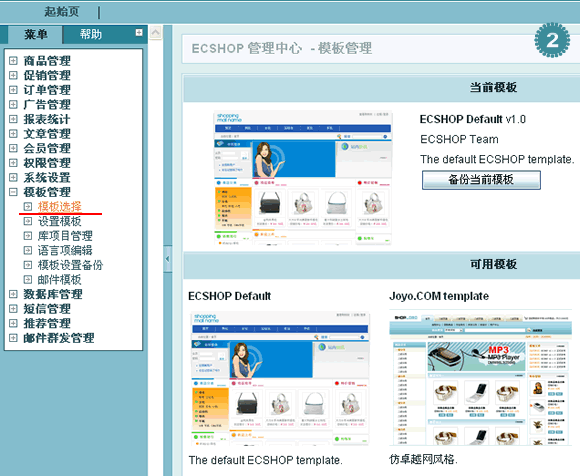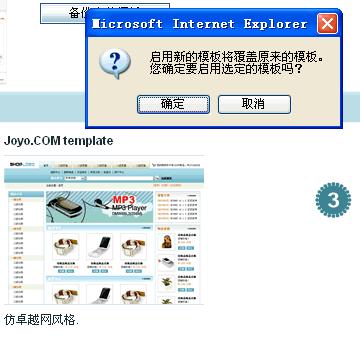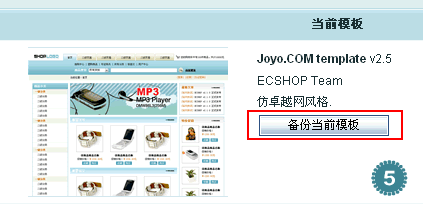ECShop: 模板选择:修订间差异
来自站长百科
无编辑摘要 |
Ahbaybface(讨论 | 贡献) 无编辑摘要 |
||
| 第2行: | 第2行: | ||
<span style="float:right; padding:6px; margin-bottom:15px; border:1px solid #000; text-align:center;"><strong>导航:</strong> [[ECShop:ECShop使用|上一级]] | [[ECShop]] | {{Template:ECShop导航}}</span> | <span style="float:right; padding:6px; margin-bottom:15px; border:1px solid #000; text-align:center;"><strong>导航:</strong> [[ECShop:ECShop使用|上一级]] | [[ECShop]] | {{Template:ECShop导航}}</span> | ||
<div style="clear:both;"></div> | <div style="clear:both;"></div> | ||
<h4 style="color:#0954a6;"> | <h4 style="color:#0954a6;">1、首先[[下载]]你需要的风格模板,解压后,将风格模板[[上传]]到网店的根目录下的themes文件夹呢,如图 1 所示:</h4> | ||
<div style="width:362px; border:1px solid #000;"> | <div style="width:362px; border:1px solid #000;"> | ||
[[{{ns:image}}:ec260.gif]]</div> | [[{{ns:image}}:ec260.gif]]</div> | ||
<h4 style="color:#0954a6;">2、将图1 | <h4 style="color:#0954a6;">2、将图1 中joyo风格目录通过[[ftp]]上传到网店的根目录下的themes文件夹, 如图 2 所示.</h4> | ||
<div style="width:711px; border:1px solid #000;"> | <div style="width:711px; border:1px solid #000;"> | ||
[[{{ns:image}}:ec261.gif]]</div> | [[{{ns:image}}:ec261.gif]]</div> | ||
| 第17行: | 第17行: | ||
<div style="width:325px; border:1px solid #000;"> | <div style="width:325px; border:1px solid #000;"> | ||
[[{{ns:image}}:ec264.gif]]</div> | [[{{ns:image}}:ec264.gif]]</div> | ||
<h4 style="color:#0954a6;"> | <h4 style="color:#0954a6;">6、现在新风格已经启用了,如果想[[备份]]当前模板,可以点击备份当前模板,程序将会自动打包然后弹出下载框供下载备份,如图 6 所示:</h4> | ||
<div style="width:423px; border:1px solid #000;"> | <div style="width:423px; border:1px solid #000;"> | ||
[[{{ns:image}}:ec265.gif]]</div> | [[{{ns:image}}:ec265.gif]]</div> | ||
[[Category:ECShop后台]] | |||
2009年4月7日 (二) 17:17的最新版本
导航: 上一级 | ECShop | 首页 | ShopNC | osCommerce | zenCart | ShopEX